Como Adicionar Música Spotify ao Traktor DJ
Traktor DJ é um aplicativo de DJ gratuito para iPad e desktop. É feito para compartilhar suas músicas e girar grandes conjuntos. É uma boa maneira de quem está interessado em DJing começar. Comparado com outros aplicativos de DJ, o Traktor é mais profissional. Ele tem tudo o que um DJ iniciante precisaria, e há muitos recursos úteis. Por isso, fica popular entre inúmeros DJs profissionais em todo o mundo. No entanto, este poderoso aplicativo de DJ não é compatível com nenhum serviço de streaming de música, incluindo Spotify.
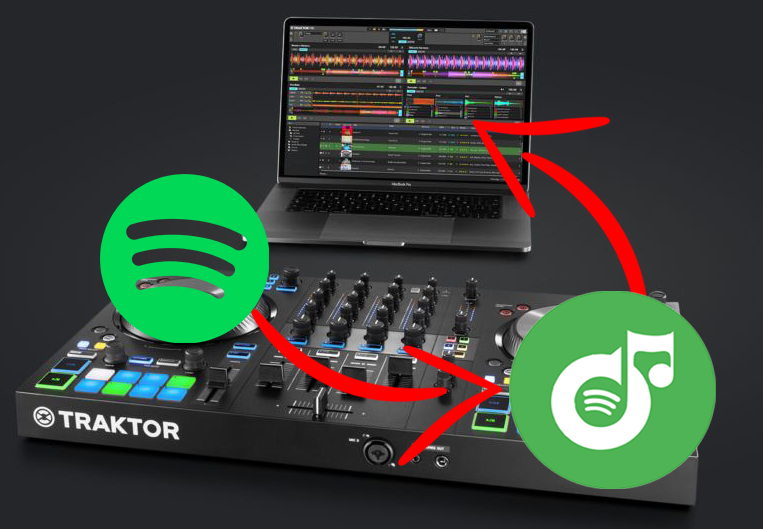
Spotify é agora o maior serviço de streaming de música do mundo, fornecendo acesso a mais de 40 milhões de músicas para os usuários. Portanto, é necessário para a maioria dos DJs. Mas até agora, o Traktor ainda não tem integração com o Spotify, o que é realmente inconveniente para as pessoas que usam o Traktor DJ. Ainda não há resposta oficial de usar o Spotify com o Traktor DJ. Além disso, as músicas do Spotify são protegidas pelo DRM, e o Spotify não permite que as pessoas reproduzam músicas do Spotify fora de seu próprio software. Parece que você não pode sincronizar músicas do Spotify com o Traktor DJ. Não se preocupe. Apresentaremos uma boa solução para ouvir músicas do Spotify no Traktor DJ.
Não importa se você está usando o plano gratuito ou premium do Spotify, esta solução ajudará você a baixar músicas do Spotify para 4 formatos comuns. A ferramenta mágica é o Ondesoft Spotify Converter . Ele pode remover completamente a proteção DRM das músicas do Spotify e converter músicas do Spotify para formatos de áudio suportados pelo Traktor, incluindo MP3 e WAV, com 100% de qualidade original. Com o Ondesoft Spotify Converter, você poderá adicionar músicas do Spotify ao Traktor DJ e editar suas músicas à vontade. Em seguida, vamos guiá-lo sobre como converter músicas do Spotify para o formato MP3 ou WAV e adicionar a música convertida do Spotify ao Traktor DJ.
1. Executar o Ondesoft Spotify Converter
Baixe, instale e execute o Ondesoft Spotify Converter em seu Mac ou Windows. Faça login na sua conta do Spotify com o reprodutor web integrado do Spotify, seja ele gratuito ou premium.

2. Escolha o formato de saída (opcional)
O Ondesoft Spotify Converter baixará as músicas do Spotify no formato original por padrão, principalmente no formato M4A. Ele também suporta o download de músicas do Spotify nos formatos MP3, AAC, FLAC, WAV e AIFF. Clique no ícone de engrenagem no canto superior direito para alterar o formato de saída, se necessário. Você também pode alterar a pasta de saída, a qualidade, o volume, o formato do nome do arquivo, etc., de acordo com suas necessidades.

3. Selecione músicas, álbuns ou listas de reprodução do Spotify
Navegue ou pesquise para encontrar as músicas, as listas de reprodução ou os álbuns que deseja baixar com o web player integrado do Spotify. Clique no botão vermelho Add to list para carregar todas as músicas.

Todas as músicas da lista de reprodução ou dos álbuns serão marcadas por padrão. Você pode desmarcar as músicas que não deseja baixar.
4. Clique no botão Converter
Clique no botão Converter para iniciar o download de músicas do Spotify no formato que você escolher.

Após o download, clique no ícone da pasta abaixo para localizar rapidamente as músicas do Spotify sem DRM. Você pode então ouvir as músicas do Spotify off-line sem anúncios, pular qualquer música que desejar. Transfira-as para seu iPhone, iPad, iPod ou dispositivos Android. Você pode desfrutar do Spotify premium gratuitamente em qualquer dispositivo que suporte mp3.

5. Importar músicas do Spotify para o Traktor DJ
Inicie o Traktor DJ e clique em “Setting” >> “File Management”. Uma nova janela será exibida.
Na nova janela, marque a caixa “Import Music-Folder at Startup” (Importar pasta de música na inicialização), encontre a parte de “Music Folders” (Pastas de música) e clique no botão Add (Adicionar) para localizar a música convertida do Spotify em seu computador.
Feche a janela e clique em “Track Collection” >> “Import Music Folders” para adicionar suas músicas do Spotify.
O processo de transferência leva apenas alguns minutos. Após a conclusão desse processo, você poderá reproduzir e usar as músicas do Spotify no Traktor DJ. Para obter mais detalhes, você pode assistir a este vídeo: https://www.youtube.com/watch?v=On7cztOngsg
Sidebar
Artigos relacionados
- Top 3 Conversor Spotify para MP3
- Top 5 Spotify Playlist Downloader
- Como adicionar música Spotify ao iMovie
- Como gravar playlists do Spotify em CD
- Conversor Apple Music para MP3
- Faça toques a partir do Spotify
- Top 5 do downloader de música Spotify
- Baixe 2018 Top Songs para MP3
- Como definir a música Spotify como alarme do iPhone?
- Baixe Podcasts Spotify Grátis para MP3
- Baixe Podcasts Spotify na Área de Trabalho
- Como obter Spotify premium gratuitamente no iOS
Dicas Ondesoft
Mais >>- Versão Gratuita do Spotify em Sonos
- Baixe músicas de Natal grátis
- 9 coisas para saber sobre o Spotify
- Obtenha Spotify Premium Grátis
- Jogue Spotify no Apple Watch
- Converter Spotify para MP3
- Converter Spotify para M4A
- Converta Spotify para WAV
- Converter Spotify para FLAC
- Playlists do Spotify para iPod shuffle
- Música grátis DRM do Spotify
- Baixe músicas MP3 do Spotify
- Baixe Spotify Music de Graça
- Baixe Spotify Music sem Premium
- Baixe músicas do Spotify para o disco rígido externo
- Desfrute de músicas do Spotify no MP3 Player
- Estenda a avaliação gratuita premium do Spotify
- Downloader Spotify Gratuito
- Gravador Spotify Gratuito
- Backup Spotify Music
- Jogue Spotify no Carro
- Jogue Spotify no HomePod
- Spotify++ iOS Baixe do AppValley
- Spotify++ iOS Download do TweakBox
- Ouça Spotify Music Offline de Graça
- Ouça Spotify Music no Sandisk MP3 Player
- Ouça Spotify no iPod
- Reproduza músicas do Spotify no Amazon Echo
- Reproduza Spotify Music no Apple Watch sem iPhone
- Reproduza Spotify Music no Apple Watch
- Reproduza músicas do Spotify no iPod Nano
- Reproduza Spotify Music no iPod Shuffle
- Reproduza Spotify Music no PS4
- Reproduza Spotify Music no Roku
- Reproduza músicas do Spotify no Sonos
- Reproduza Spotify Music no Google Home
- Grave músicas do Spotify
- Grave Música Spotify como MP3
- Remover DRM Spotify
- Salve Música Spotify como MP3
- Música Spotify como toque
- Comparação Spotify Grátis VS Premium
- Obtenha Spotify premium de graça - Sem hack
- Downloader de Música Spotify
- Qualidade de Música Spotify
- Gravador de Música Spotify
- Reprodução offline do Spotify no Apple Watch
- Sptofy no iPod Touch de 4a geração
- APK Spotify Premium
- Spotify Premium Grátis
- Spotify Premium Não Baixará Músicas
- Músicas do Spotify não Disponíveis
- Desconto para Estudantes Spotify
- Sincronize músicas locais com o Spotify
- O recurso Spotify Sync com iPod não está mais disponível
- Spotify VS. Comparação de marés
- Conversor Spotify para MP3 Gratuito
- Conversor Spotify para MP3
- Comparação Spotify VS Apple Music
- Spotify VS Soundcloud
- Transmita Spotify para a Apple TV
- Transmita Spotify para Chromecast
- Sincronize Spotify com Android
- Visualizador Spotify
- Downloader de Playlist Spotify
- Assista filmes do iTunes na TV
- Remoção de DRM do iTunes
- Jogue Spotify na Samsung TV
- MP3 player compatível com Spotify
- Remova DRM de Audiolivros Audíveis
- Converter Audible para MP3
- Melhor Revisão do Conversor de Áudio DRM
- DRM FairPlay da Apple: Tudo o Que Você Precisa Saber
- Os 8 principais serviços de streaming de música
- Bloquear anúncios no Spotify sem Premium
- Como baixar músicas do Spotify para o telefone
- Como conectar o Spotify ao Discord
- Jogue Spotify offline no Wear OS Smartwatch




